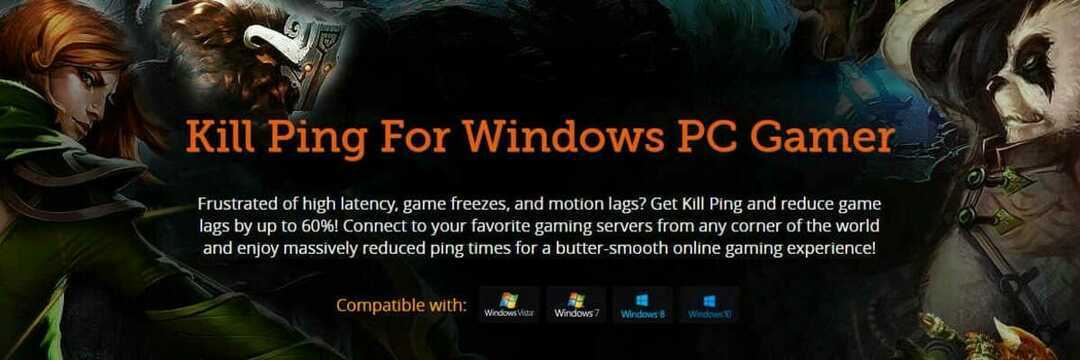Upewnij się, że masz stabilne połączenie internetowe
- Aby ominąć żądanie ESPN dotyczące dostawcy telewizji, przejdź do Ustawienia ESPN+> Dostawca telewizji, a następnie zaloguj się przy użyciu danych logowania do konta usługi przesyłania strumieniowego.
- Kontynuuj czytanie, aby poznać więcej rozwiązań.

Jeśli monit o wybranie dostawcy telewizji podczas próby zarejestrowania się w ESPN Plus wprawił Cię w zakłopotanie, ten przewodnik może Ci pomóc!
Omówimy prawdopodobne przyczyny i zaproponujemy praktyczne rozwiązania umożliwiające rejestrację w ESPN bez konieczności korzystania z dostawcy telewizji, umożliwiając oglądanie ulubionych dyscyplin sportowych.
Dlaczego potrzebuję dostawcy telewizji, jeśli mam ESPN+?
Abonament ESPN+ nie zapewnia dostępu do treści sieci ESPN TV, a jeśli chcesz to oglądać, potrzebujesz abonamentu satelitarnego lub kablowego.
Możesz jednak cieszyć się występami na żywo, biblioteką na żądanie, programami studyjnymi i innymi ekskluzywnymi treściami w ramach osobnej subskrypcji. Jeśli masz już tę usługę i nadal pojawia się ten błąd, oto niektóre z typowych powodów:
Jak testujemy, recenzujemy i oceniamy?
Przez ostatnie 6 miesięcy pracowaliśmy nad stworzeniem nowego systemu oceny sposobu, w jaki tworzymy treści. Korzystając z niego, później przerobiliśmy większość naszych artykułów, aby zapewnić praktyczną wiedzę na temat stworzonych przez nas przewodników.
Aby uzyskać więcej szczegółów, możesz przeczytać jak testujemy, recenzujemy i oceniamy w WindowsReport.
- Nieprawidłowe informacje o koncie.
- Aplikacja ESPN Plus jest nieaktualna.
- Uszkodzona pamięć podręczna aplikacji.
- Używasz aplikacji z więcej niż 3 użytkownikami.
- Jak ominąć dostawcę telewizji ESPN?
- 1. Zaloguj się za pomocą usługi przesyłania strumieniowego
- 2. Usuń historię przeglądania i wyłącz rozszerzenia (działa na komputerze i urządzeniach mobilnych)
- 3. Wyczyść pamięć podręczną ESPN Plus (urządzenia mobilne lub telewizor)
- 4. Uaktualnić aplikację
- Jaki jest najtańszy sposób na zdobycie ESPN?
Jak ominąć dostawcę telewizji ESPN?
Przed przystąpieniem do jakichkolwiek kroków mających na celu rozwiązanie problemu przeprowadź następujące wstępne kontrole:
- Sprawdź, czy masz stabilne połączenie o szybkości co najmniej 25 Mb/s.
- Urządzenia do przesyłania strumieniowego, takie jak Apple TV, Android Smart TV, Fire TV Stick lub Roku.
- Aktywna subskrypcja ESPN Plus z podanym limitem urządzeń.
1. Zaloguj się za pomocą usługi przesyłania strumieniowego
- Uruchom aplikację ESPN Plus na swoim telewizorze lub urządzeniu mobilnym.
- Znajdź Ustawienia.

- Wybierz Dostawca telewizji opcja.

- Wybierz dostawcę usług z listy i poszukaj posiadanej nazwy usługi przesyłania strumieniowego.

- Wprowadź dane logowania i zaloguj się, aby pozbyć się ESPN pyta o dostawcę telewizji wydanie.
2. Usuń historię przeglądania i wyłącz rozszerzenia (działa na komputerze i urządzeniach mobilnych)
- Uruchom przeglądarkę, której zazwyczaj używasz; demonstrujemy kroki przy użyciu przeglądarki Google Chrome. Znajdź i kliknij trzy kropki ikonę, a następnie wybierz Ustawienia z listy rozwijanej.

- Kliknij prywatność i bezpieczeństwo, następnie wybierz Wyczyść dane przeglądania.

- Dla Zakres czasu, wybierać Cały czas z listy rozwijanej i umieść znacznik wyboru obok Pliki cookie i inne dane witryny, & Obrazy i pliki w pamięci podręcznej.
- Kliknij Wyczyść dane.

- Kliknij Rozszerzenia z lewego panelu.
- Na następnej stronie kliknij Usunąć dla niechcianych rozszerzeń i wyłącz przełącznik obok innych, aby tymczasowo je wyłączyć.

- Uruchom ponownie przeglądarkę i spróbuj już teraz skorzystać z ESPN Plus.
3. Wyczyść pamięć podręczną ESPN Plus (urządzenia mobilne lub telewizor)
Na Androidzie
- Uruchom Ustawienia aplikację z ekranu głównego.
- Iść do Aplikacje, Następnie Wszystkie aplikacje.

- Wybierać ESPN Plusa.
- Uzyskiwać Wyczyść pamięć podręczną aby wyczyścić dane aplikacji.

Na iOS
- Uruchom Ustawienia aplikację z ekranu głównego.

- Iść do Ogólny.

- Znajdź Pamięć iPhone'a.

- Uzyskiwać ESPN Plusa, następnie wybierz Odciąż aplikację.

- Stuknij w Odciąż aplikację ponownie opcję.
W Smart TV
- wciśnij Ustawienia przycisk na pilocie.
- Iść do Aplikacjei kliknij Zobacz wszystkie aplikacje opcja.
- Wybierać Wyczyść pamięć podręczną, aby usunąć wszystkie dane aplikacji z telewizora.

Wyczyszczenie pamięci podręcznej spowoduje usunięcie danych aplikacji z urządzenia, co może również pomóc w rozwiązaniu problemu Buforowanie i zamrażanie EPSN Plus.
4. Uaktualnić aplikację
Na Androidzie/iOS
- Otwórz Sklep Play lub App Store.

-
Stuknij w Profil Ikona.

- Android - Znajdź Zarządzaj aplikacjami i urządzeniami na Androidzie, a następnie poszukaj Dostępne aktualizacje, Kliknij ESPN Plusa i dotknij Aktualizacja.
- iOS – W obszarze Dostępne aktualizacje znajdź ESPN+ i kliknij Aktualizacja Jeśli możliwe.
W Smart TV
- Kliknij Dom przycisk na pilocie.
- Wybierać Aplikacje, Następnie Sklep Google Play.
- Idź do Dostępne aktualizacje, znajdź aplikację i kliknij Aktualizacja. Możesz także kliknąć Zaktualizuj wszystko aby zaktualizować wszystkie zainstalowane aplikacje.
Jeśli nic nie pomogło, problem może być powiązany z Twoim kontem ESPN; musisz skontaktować się z obsługą ESPN i poinformować ich o problemie oraz o krokach podjętych w celu uzyskania dalszej pomocy.
Jaki jest najtańszy sposób na zdobycie ESPN?
Podane ceny mogą ulec zmianie w zależności od wahań rynkowych, ofert produktów i innych czynników. Przed podjęciem decyzji zalecamy sprawdzenie aktualnych cen.
Kilka usług przesyłania strumieniowego oferuje ESPN Plus w ramach dołączonej subskrypcji, w tym YouTube TV, Hulu, SlingTV i inne. Najtańsza jest Sling TV, za 40 dolarów miesięcznie i 40 kanałów. Jeśli jednak potrzebujesz większej liczby kanałów, oto inne opcje do sprawdzenia:
| Praca | Cena (USD miesięcznie) | Kanały |
|---|---|---|
| Telewizja YouTube | 72.99 | 100+ |
| fubo | 74.99 | 178+ |
| Strumień DirectTV | 74.99 | 75+ |
| Hulu + telewizja na żywo | 76.99 | 90+ |
Jeśli chcesz oglądać swój ulubiony kanał transmisji sportowych, ESPN w systemie Windows, mamy dla Ciebie szczegółowy przewodnik.
Przed wypróbowaniem czegokolwiek innego koniecznie sprawdź status subskrypcji i dane uwierzytelniające dostawcy. Upewnij się także, że Twoja aplikacja ESPN i używane urządzenie są zaktualizowane.
Jeśli masz pytania lub sugestie na ten temat, możesz wspomnieć o nich w sekcji komentarzy poniżej.